Одно время в Microsoft Edge имелась опция блокировки автоматического воспроизведения мультимедийного контента на страницах сайтов, однако по какой-то причине она была удалена разработчиками. Вернее, не то чтобы удалена, а скорее ограничена – тогда в распоряжении пользователя остались только две опции «Разрешить» и «Ограничить». И вот не так давно разработчики решили восстановить функционал блокировки в полном объеме.
Включить/отключить полную блокировку автовоспроизведения видео и аудио можно в разделе настроек «Файлы cookies и разрешения сайтов» → «Автозапуск мультимедиа». Также в раздел можно попасть, перейдя по адресу edge://settings/content/mediaAutoplay.
Если вдруг восстановленной опции «Блокировать» не окажется в списке, включите ее принудительно.
Для этого зайдите на страницу флагов edge://flags/#edge-autoplay-user-setting-block-option и выберите в качестве значения подсвеченного желтым маркером параметра «Show block option in autoplay settings» значение Enabled, после чего перезапустите браузер.
Так как восстановленная опция пока все же остается в списке экспериментальных, она может работать некорректно, о чем уже сообщали протестировавшие ее пользователи.
На данный момент есть два пути решения этой проблемы – подождать, пока в Microsoft не доведут функционал до ума или воспользоваться сторонним расширением AutoplayStopper. Правда, создано оно для Chrome, но и с Edge оно также совместимо.


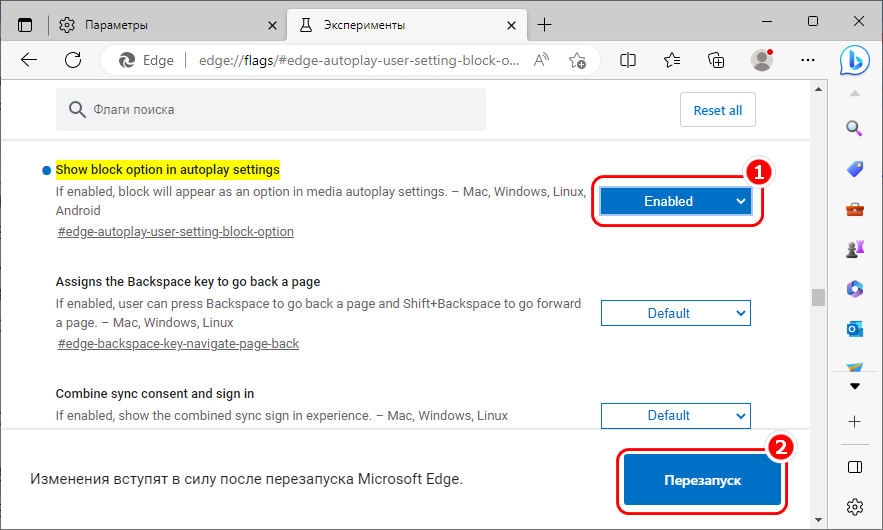
Добавить комментарий